da Christine Smith – 2021-02-16 10:15:51 – Soluzioni provate
“Come posso portare i miei contenuti DVD acquistati legalmente sul mio iTunes/iPad/iPhone/iPod/Apple TV? Non sono sempre a casa, quindi vorrei convertirli in un formato più portatile”. —Una domanda da Quora
iTunes è il lettore multimediale e l’app di gestione per tutti i dispositivi Apple. Per riprodurre video su Apple TV, iPad, iPhone e altri dispositivi iOS, è necessario scaricarli o acquistarli da iTunes. Ma cosa succede se hai una collezione dei tuoi film preferiti su DVD e vuoi goderteli sulla tua Apple TV? Gestire i media sui dispositivi iOS oltre a iTunes può sembrare un po’ complicato, e ci sono certamente modi per farlo. Quindi, se vuoi importare DVD su iTunes, per prima cosa devi convertire il tuo DVD nel formato compatibile con iTunes e poi trasferirlo sul dispositivo Apple desiderato usando iTunes. Leggete qui sotto per conoscere le migliori soluzioni su come importare DVD su iTunes.
- Parte 1. Come importare DVD in iTunes
- Parte 2. Come importare DVD su iPad/iPhone per una facile visione
Parte 1. Come importare DVD su iTunes
Ci sono una serie di convertitori, ripper e altri programmi che aiutano a convertire DVD su iTunes. Selezionare il migliore e il più quotato strumento diventa importante per avere la conversione ad una velocità veloce senza alcuna perdita di qualità. Wondershare UniConverter è un convertitore da DVD a iTunes che è progettato per soddisfare tutte le esigenze individuali e lavorare ad una velocità super-veloce. Lo strumento supporta più di 1000 formati per la conversione audio e video e garantisce un output di qualità senza perdite. Inoltre, sono supportati anche formati specifici per Apple TV, iPad, Android, PSP e altri dispositivi popolari per evitare problemi di compatibilità dei formati. Per la personalizzazione, il programma viene fornito con un editor incorporato con una serie di funzioni come ritaglio, rifilatura, taglio, aggiunta di sottotitoli e altro. Disponibile per le versioni Windows e Mac, UniConverter supporta l’ottimizzazione per i processori multi-core, che insieme all’accelerazione GPU e alla tecnologia APEXTRANS, garantiscono una velocità super veloce. Ulteriori specifiche includono l’elaborazione in batch, lo scheduler del tempo, i formati personalizzabili preimpostati, e altri. Quindi, quando stai cercando una soluzione di qualità e veloce per aggiungere DVD a iTunes, il software Wondershare è la risposta.
Passi su come mettere DVD su iTunes usando Wondershare UniConverter:
Passo 1 Avviare Wondershare DVD to iTunes converter e impostare le preferenze di iTunes.
Scaricare, installare e lanciare Wondershare UniConverter sul tuo sistema Mac. Poi, è necessario impostare le preferenze del programma in modo che sincronizzi automaticamente i file su iTunes dopo la conversione. Nell’angolo in alto a sinistra, fai clic sul menu a discesa di Wondershare UniConverter. Seleziona Preferenze dalle opzioni date.
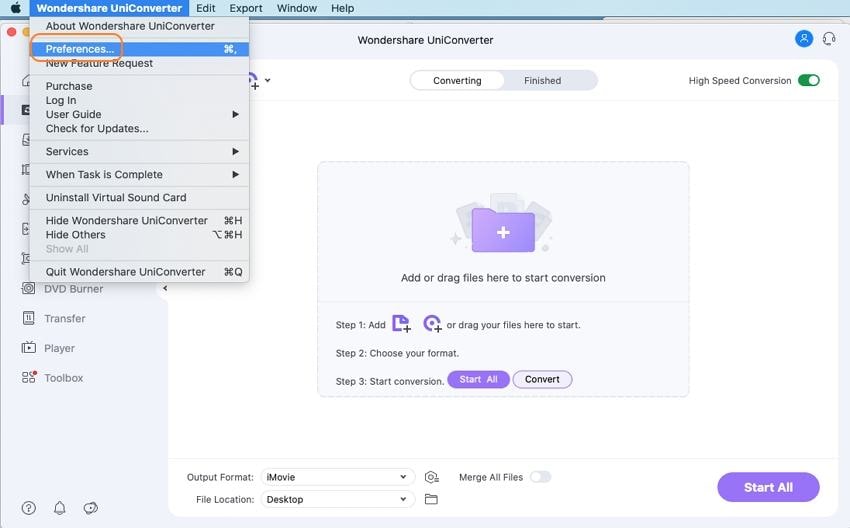
Si aprirà una nuova finestra da cui scegliere la scheda Converti e poi selezionare l’opzione Aggiungi automaticamente i file alla libreria iTunes dopo la conversione. Premi OK per confermare.
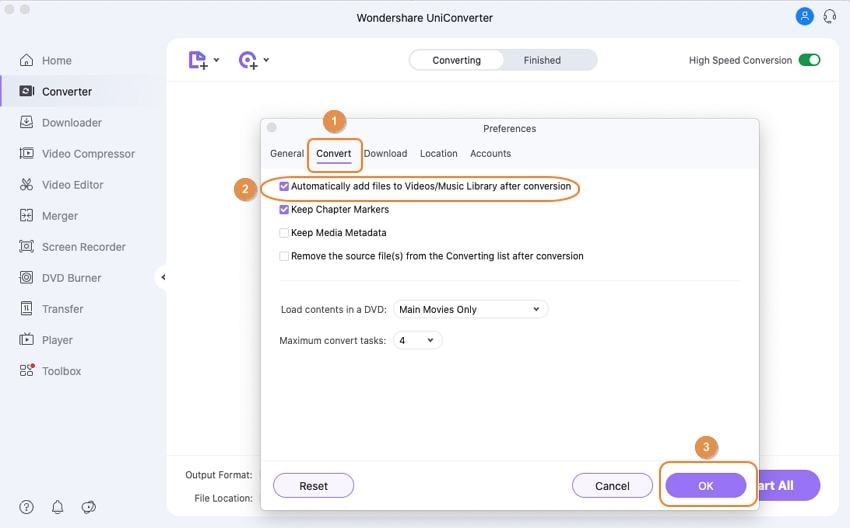
Con questo passo, tutti i file convertiti saranno automaticamente sincronizzati con iTunes sul tuo Mac dopo la conversione.
Step 2 Carica i file DVD su Wondershare.
Inserisci il DVD che vuoi importare. Seleziona la scheda Video Converter dall’interfaccia principale del software. Apri il menu a discesa sull’icona Carica DVD e seleziona il DVD inserito.
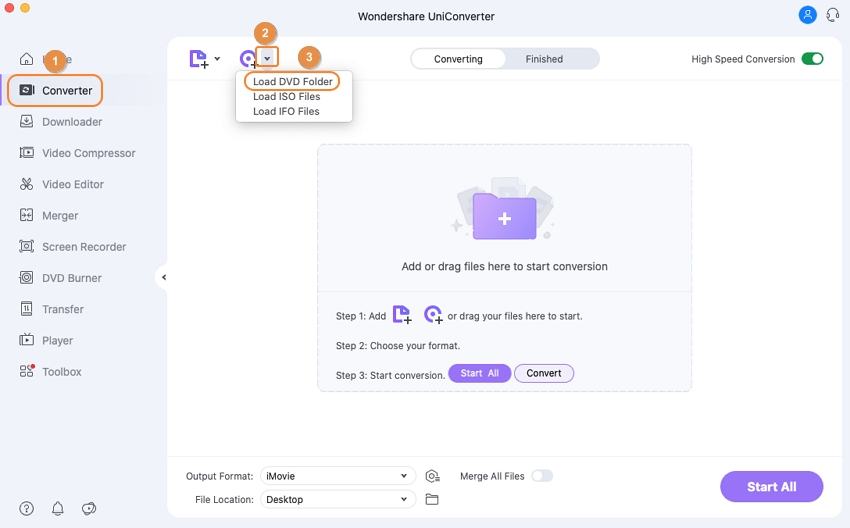
Apri tutti i film o solo i film principali come desiderato e clicca su Carica.
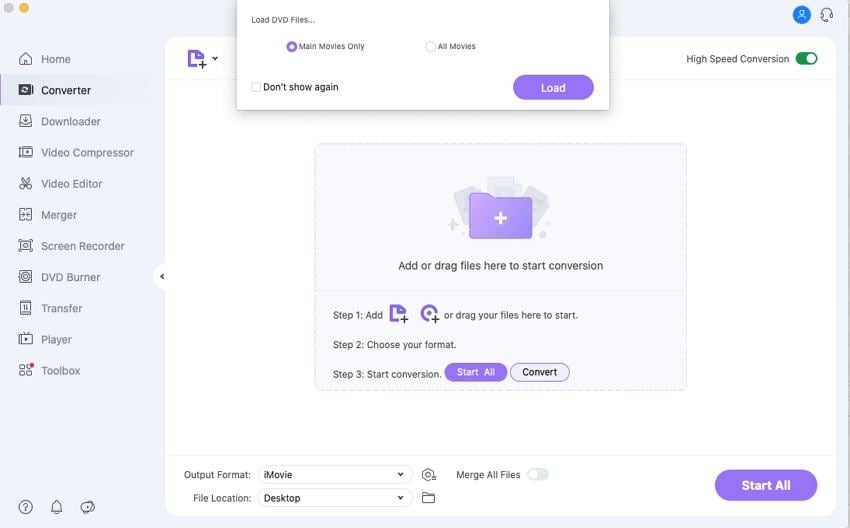
Step 3 Convertire e importare DVD in iTunes.
Dopo aver aggiunto i file DVD al programma, aprire il pannello Formato per l’opzione Formato di uscita:. Seleziona Apple e il modello di dispositivo desiderato su cui vuoi riprodurre i file DVD dalla scheda Dispositivo.
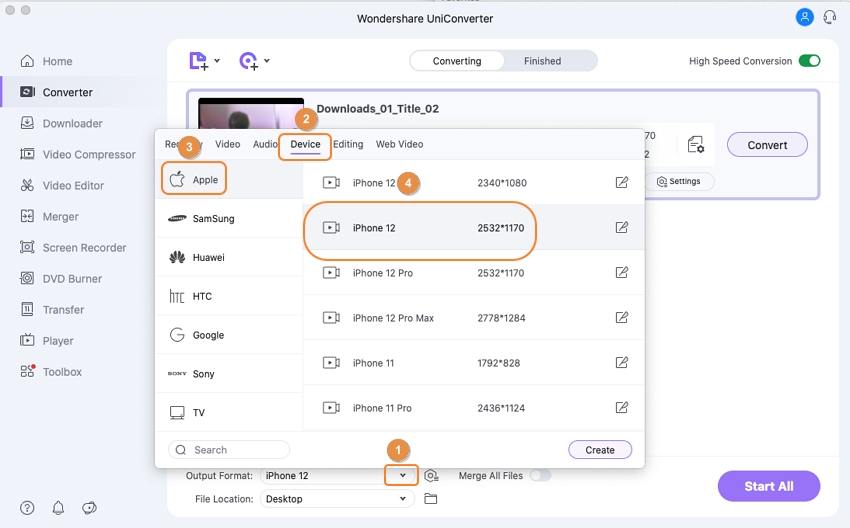
Clicca su Converti per iniziare il processo.
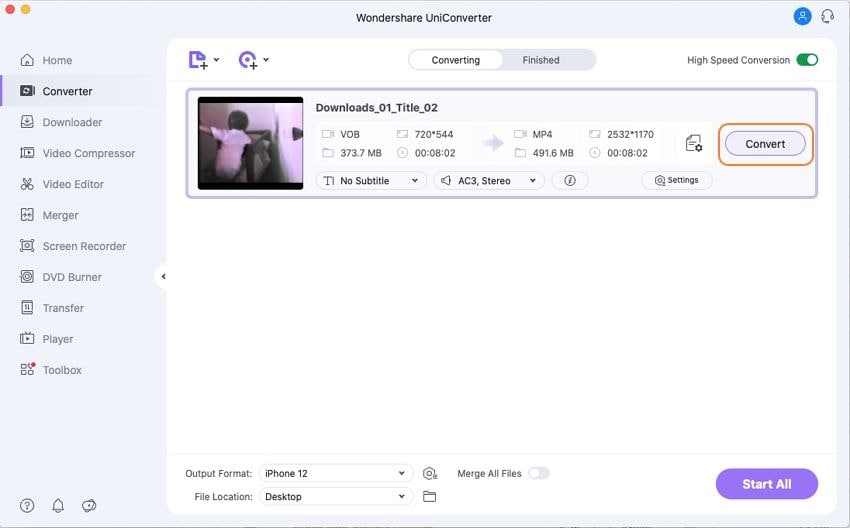
Quando i file vengono convertiti con successo, si sincronizzano automaticamente con iTunes sul tuo Mac.
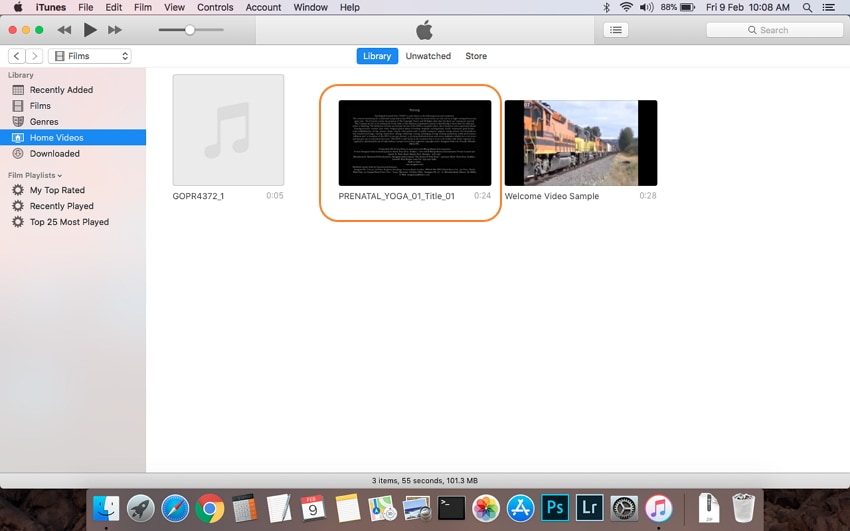
Come mettere un DVD su iTunes? Basta seguire i passi di cui sopra.
Parte 2. Come importare DVD su iPad/iPhone per una facile visione
Dopo che il processo di copia dei DVD su iTunes è completo, il passo successivo è sincronizzare questi file con i dispositivi iOS per una facile visione. Avere i tuoi file DVD su iPhone o iPad ti dà la libertà di guardarli e goderteli ovunque tu sia.
Soluzione 1: sincronizzare i file DVD con iTunes su Mac
La prima soluzione per importare i tuoi file DVD su iPad e iPhone è sincronizzare i file convertiti utilizzando iTunes. Anche se usare questo metodo è semplice, ma il contenuto video originale sull’iPad sarà coperto durante il processo di sincronizzazione.
Passi su come importare DVD su iPad/iPhone con iTunes:
Passo 1 Masterizzare DVD su iTunes.
Come abbiamo discusso nella parte precedente, il contenuto del file DVD non è compatibile con iTunes e dispositivi iOS. Quindi la prima cosa da fare è masterizzare questi DVD su iTunes nel formato supportato. Segui la parte 1 dell’articolo per trasferire DVD su iTunes utilizzando Wondershare UniConverter. I file convertiti si sincronizzeranno automaticamente con iTunes.
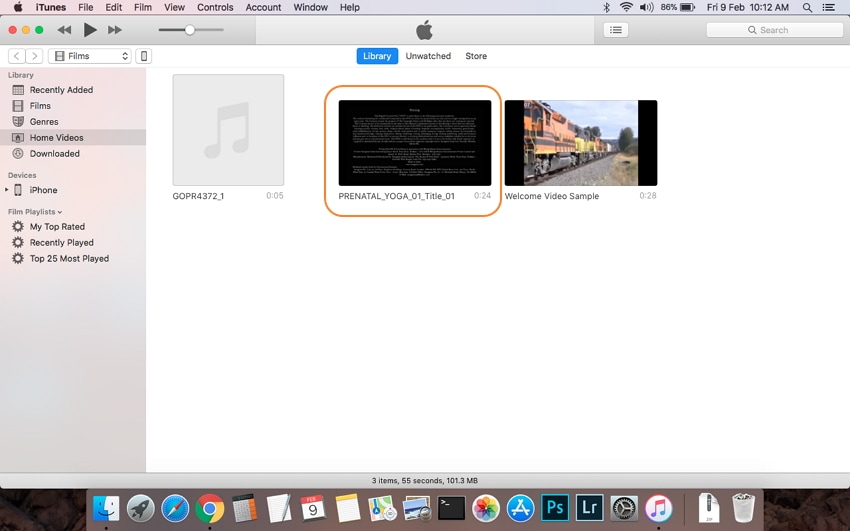
Step 2 Collegare iPhone/iPad e sincronizzare i file DVD.
Ora collega il dispositivo desiderato al tuo Mac usando un cavo USB, e l’interfaccia di iTunes mostrerà il dispositivo collegato come icona nell’angolo superiore sinistro della finestra. Per sincronizzare il DVD video, clicca sul tipo di contenuto che vuoi sincronizzare sotto le impostazioni nella finestra di sinistra. Sul pannello di destra, seleziona l’opzione per Sync Films e premi Sync in basso.
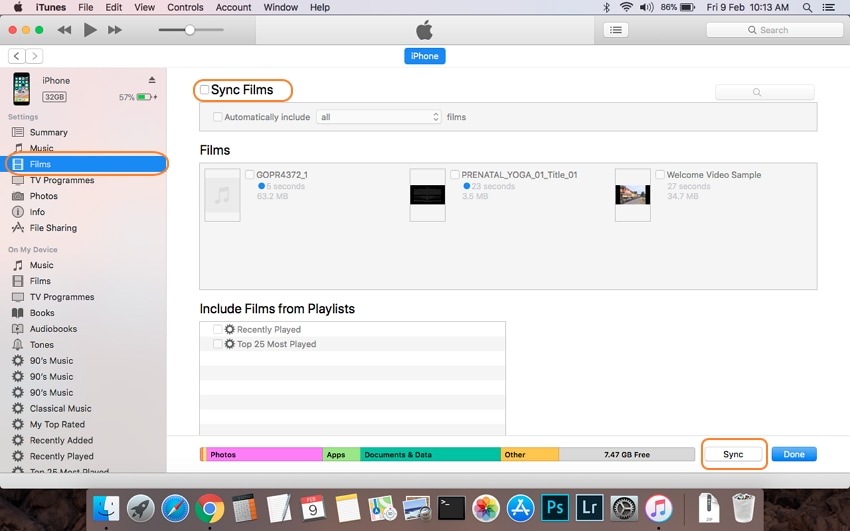
iTunes inizierà a sincronizzare la libreria video sul dispositivo collegato.
Soluzione 2: Trasferire i file DVD su iPad/iPhone con Wondershare UniConverter
Un altro metodo semplice, veloce e diretto per trasferire i file DVD su iPad/iPhone è utilizzando il software Wondershare. Abbiamo già usato UniConverter per convertire i file DVD nel formato compatibile con iTunes. Con lo stesso strumento, è anche possibile trasferire i file convertiti su iPad, iPhone e una serie di altri dispositivi. Inoltre, mentre si usa il software Wondershare, i video originali di iPhone/iPad non sono coperti dai video appena aggiunti.
Passi per trasferire i file DVD su iPad/iPhone con UniConverter:
Prima di procedere con i passi sotto indicati, segui i passi della parte 1 di questo articolo per convertire i video DVD in formato compatibile con iOS.
Passo 1 Lancia Wondershare DVD to iTunes converter e collega il tuo iPhone/iPad al Mac
Apri il software UniConverter sul tuo sistema Mac. Collega il tuo iPhone o iPad con Mac.
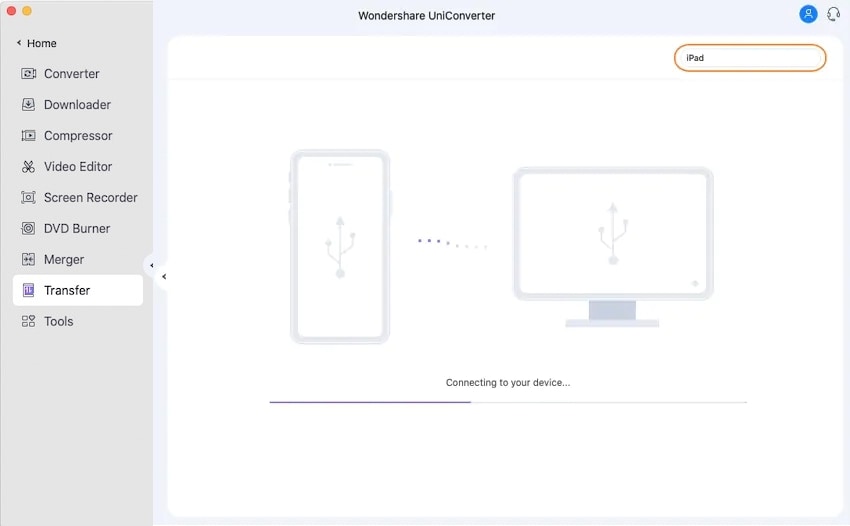
Step 2 Trasferisci i file DVD convertiti su iPad/iPhone
È necessario aggiungere i video da trasferire ai dispositivi collegati. I video locali possono essere aggiunti cliccando sull’icona Aggiungi nell’angolo sinistro o premendo il segno + al centro della scheda Trasferimento. Si possono aggiungere più file, così come una cartella completa.
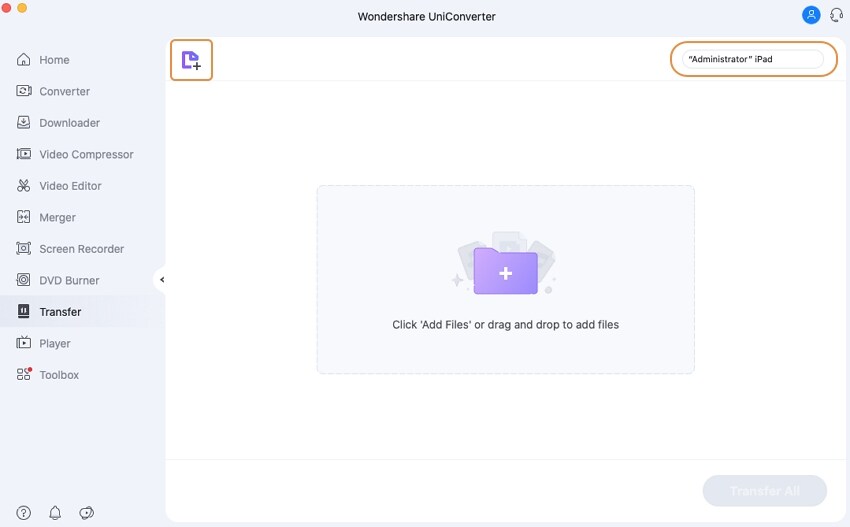
Clicca sul pulsante Trasferisci per trasferire ogni video alla volta al dispositivo collegato. Per trasferire tutti i video aggiunti, clicca sul pulsante Transfer All per trasferire più file.
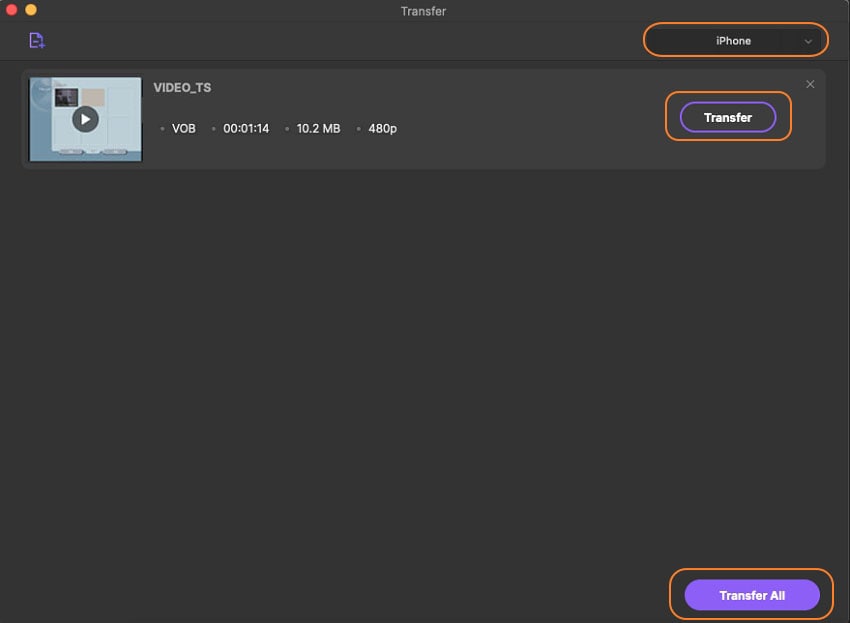
Per scaricare rapidamente un DVD su iTunes e poi trasferirlo su dispositivi iOS, usa Wondershare UniConverter.
Quindi per trovare le migliori soluzioni su come scaricare un DVD su iTunes o dispositivi Apple, Wondershare UniConverter si rivela la migliore opzione. Non solo è veloce e semplice, ma offre anche file di output di qualità senza perdite.